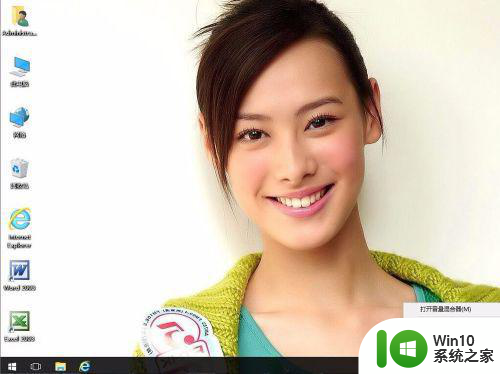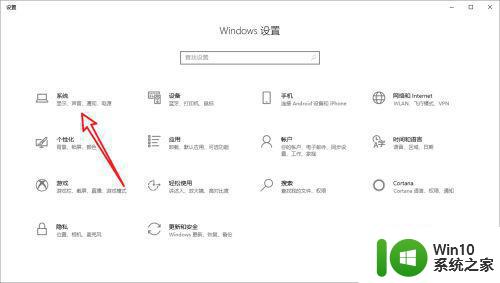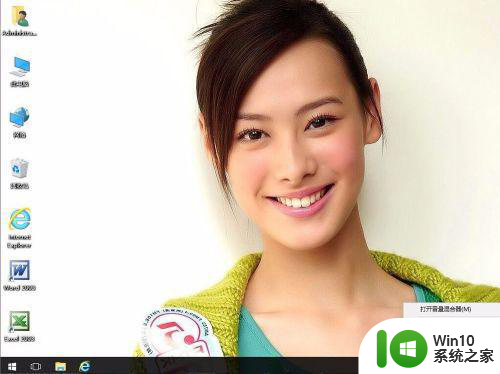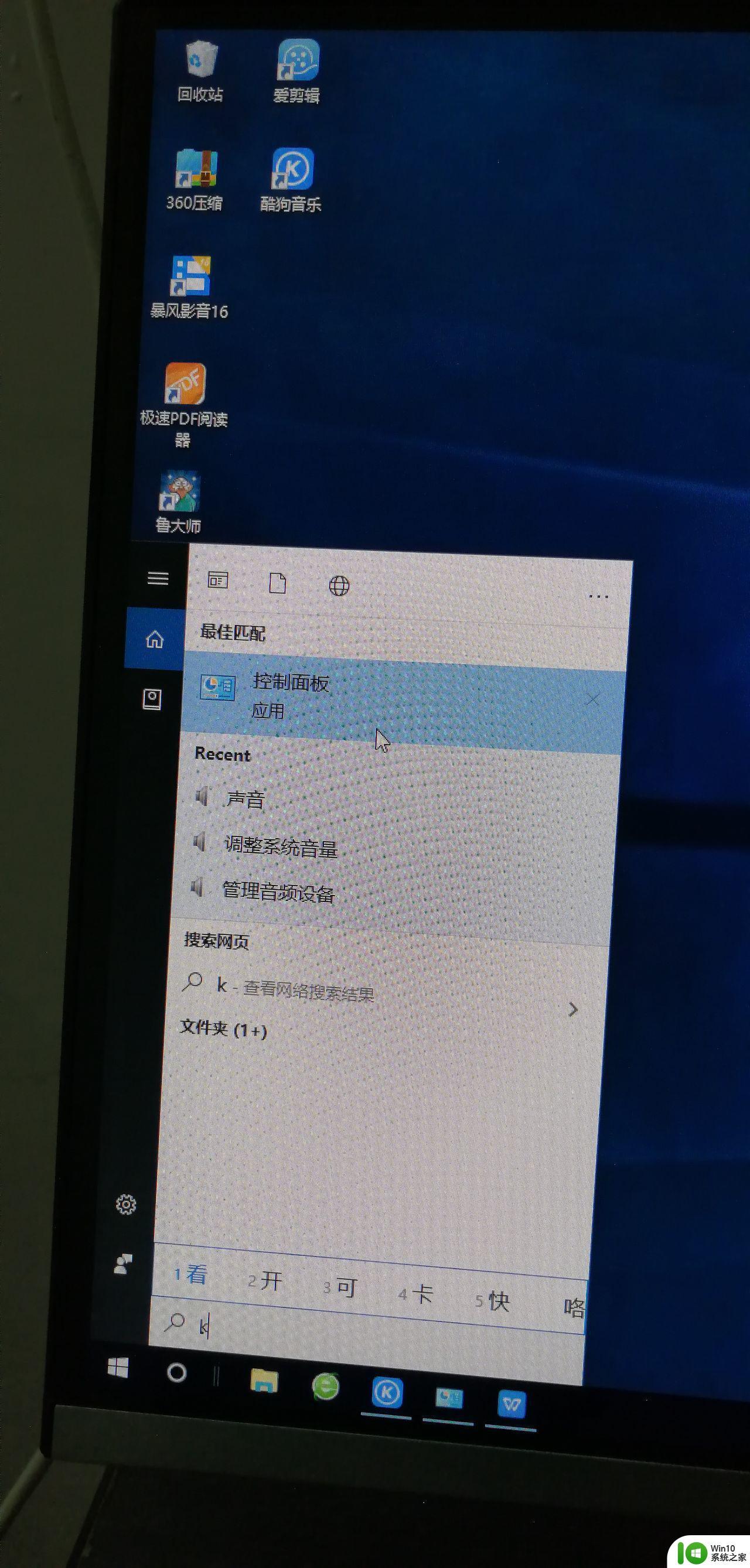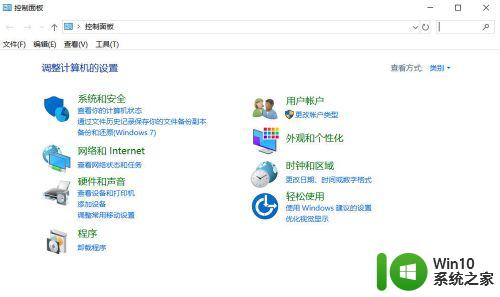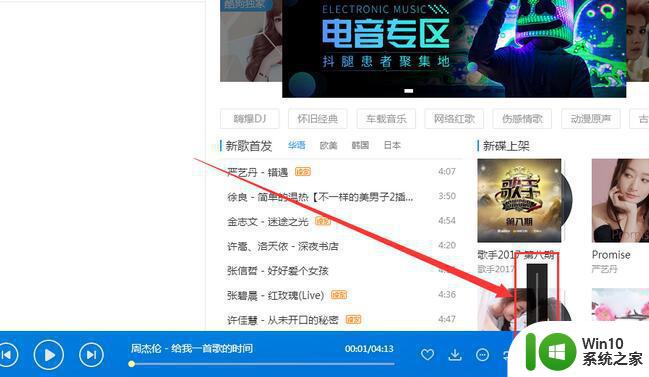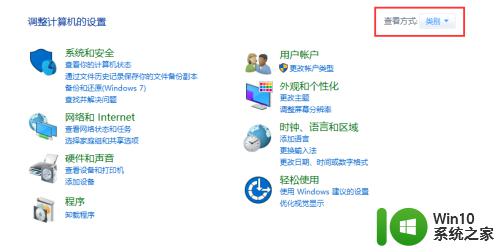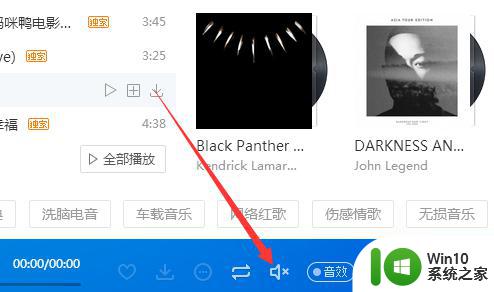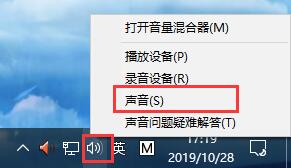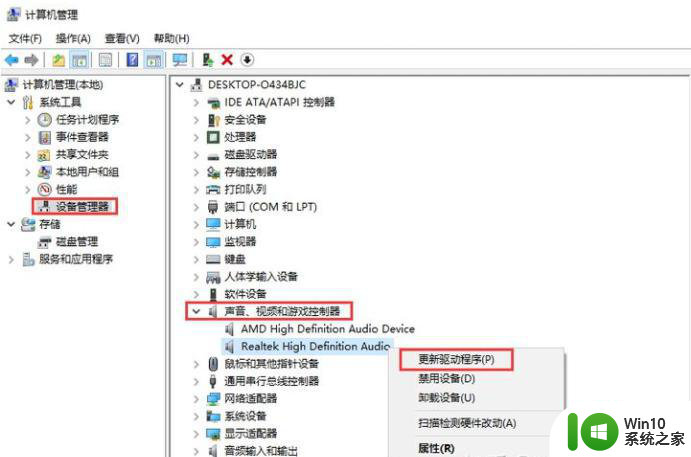win10微信语音没有声音的解决方法 win10微信语音无声音怎么办
更新时间:2023-10-19 08:42:13作者:yang
win10微信语音没有声音的解决方法,Win10系统作为目前最常用的操作系统之一,被广泛应用于各种计算机设备中,一些用户反映在使用微信语音功能时遇到了问题,即Win10微信语音没有声音的情况。当我们遇到这一问题时,应该如何解决呢?本文将为大家介绍一些解决方法,帮助大家解决Win10微信语音无声音的困扰。无论是出于工作还是娱乐,微信语音都是我们日常沟通中不可或缺的工具,希望通过本文的帮助,能够让大家享受到更加便捷的微信语音使用体验。
具体方法如下:
1、在win10系统桌面上,右下角的小喇叭图标。右键,声音。
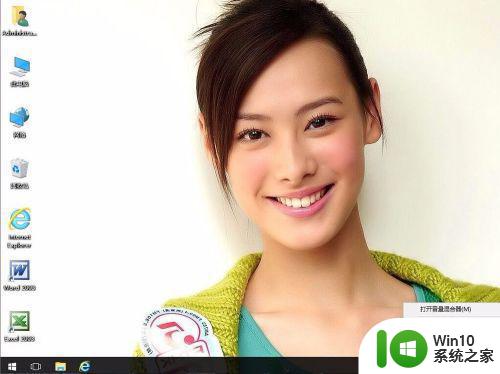
2、单击录制。
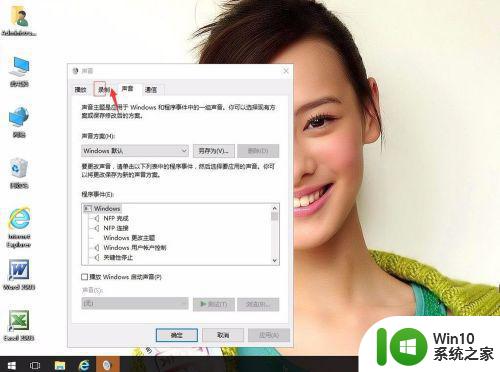
3、单击麦克风,再属性。
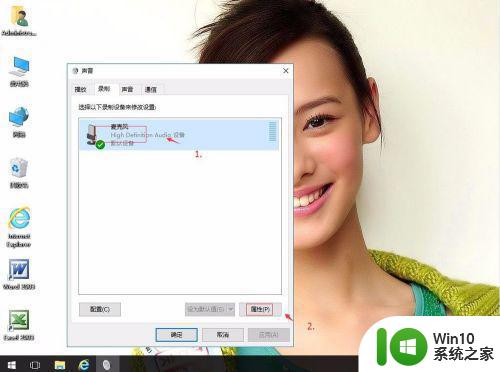
4、单击侦听。
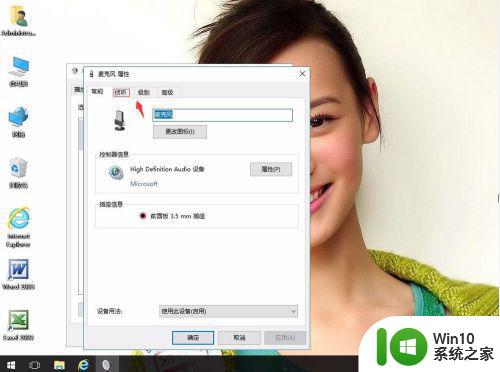
5、把侦听此设备打勾。应用。再单击级别。

6、然后在级别里,检查一下麦克风的音量有没有静音,会不会关得太小。
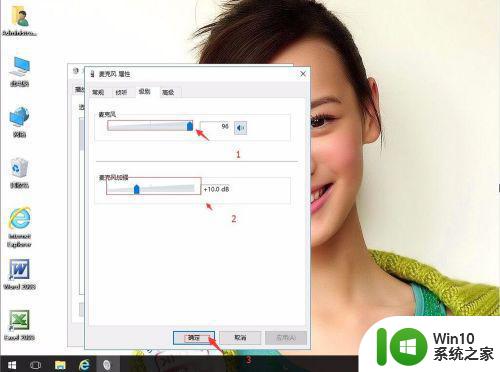
以上就是win10微信语音没有声音的解决方法的全部内容,如果您遇到了这种情况,可以按照以上方法来解决,希望对大家有所帮助。